Bu kılavuzda, Fotoğrafları Shopify mağazanıza nasıl ekleyeceğinizi öğreneceksiniz. Ürün ve hizmetlerinizi çekici bir şekilde sunmak için resimlerinin eklenmesi çok önemlidir. Shopify ile bunu programlama bilgisi gerektirmeden kolayca yapabilirsiniz.
En önemli Erkenlikler Shopify'da Fotoları eklemek ve uyarlamak basit bir sürükle ve bırak sistemini kullanarak gerçekleşir. Kendi kütüphanenden resimleri yükleyebilir veya ücretsiz resimler kullanabilirsin. Ayrıca resimlerin saydamlığını ayarlayabilir ve çeşitli düzenlemeler deneyebilirsin.
Adım adım Kılavuz
1. Shopify temasını özelleştirme
İlk olarak Shopify temasınızın özelleştirme işlevini açmalısınız. Bunun için Shopify yönetici alanınıza gidin ve aşağı doğru kaydırın. "Tema özelleştir"e tıklayın. Şu anda "Şafak" olarak bilinen mevcut temanın özelleştirme alanındasınız.
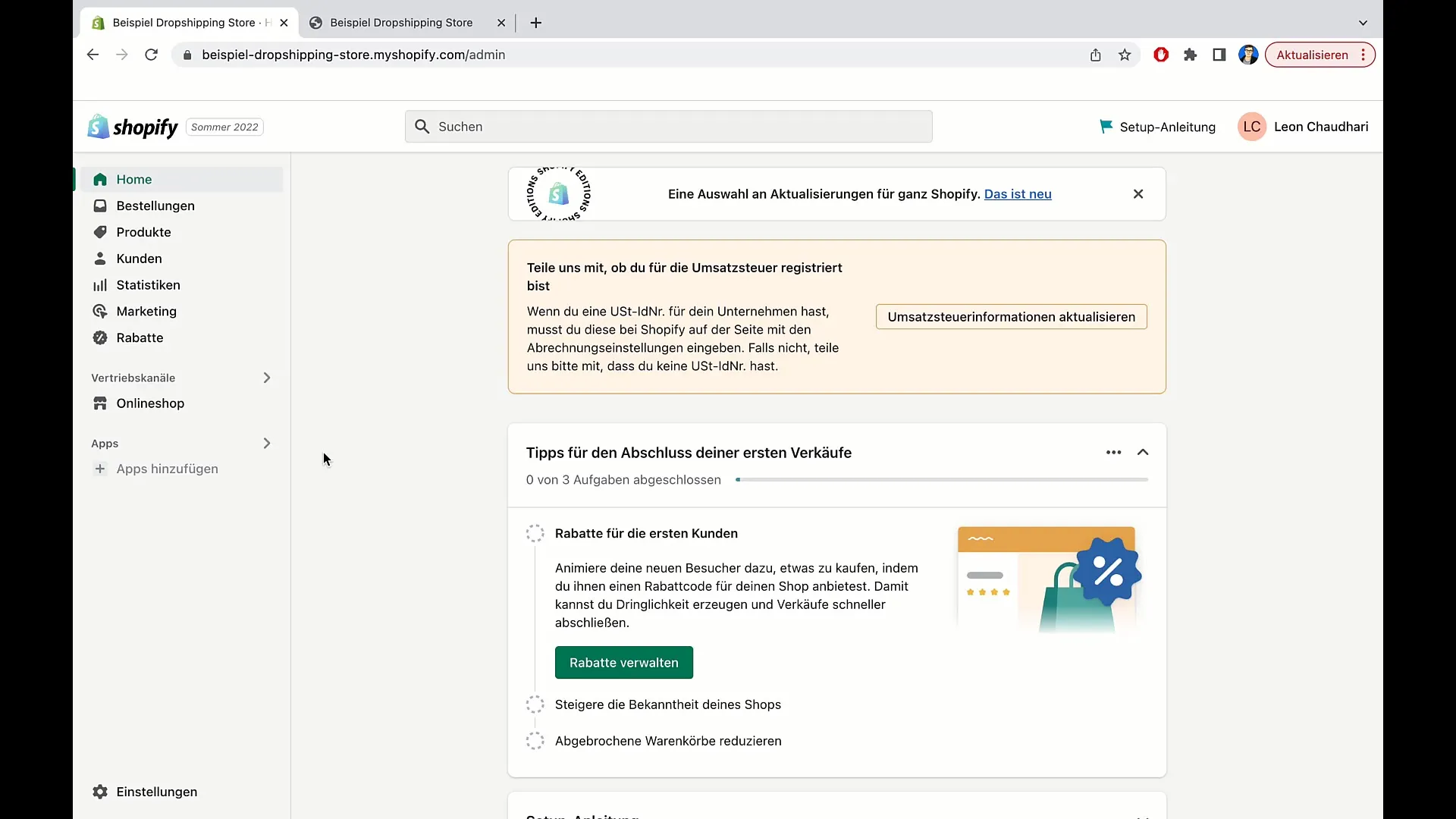
2. Canlı Temayı Tanıma
Özelleştirme alanında "Canlı Temanız"ı görebilirsiniz. Bu, şu anda etkin olan temadır. Temanın adı ve sürümü gibi bilgileri burada görebilirsiniz.
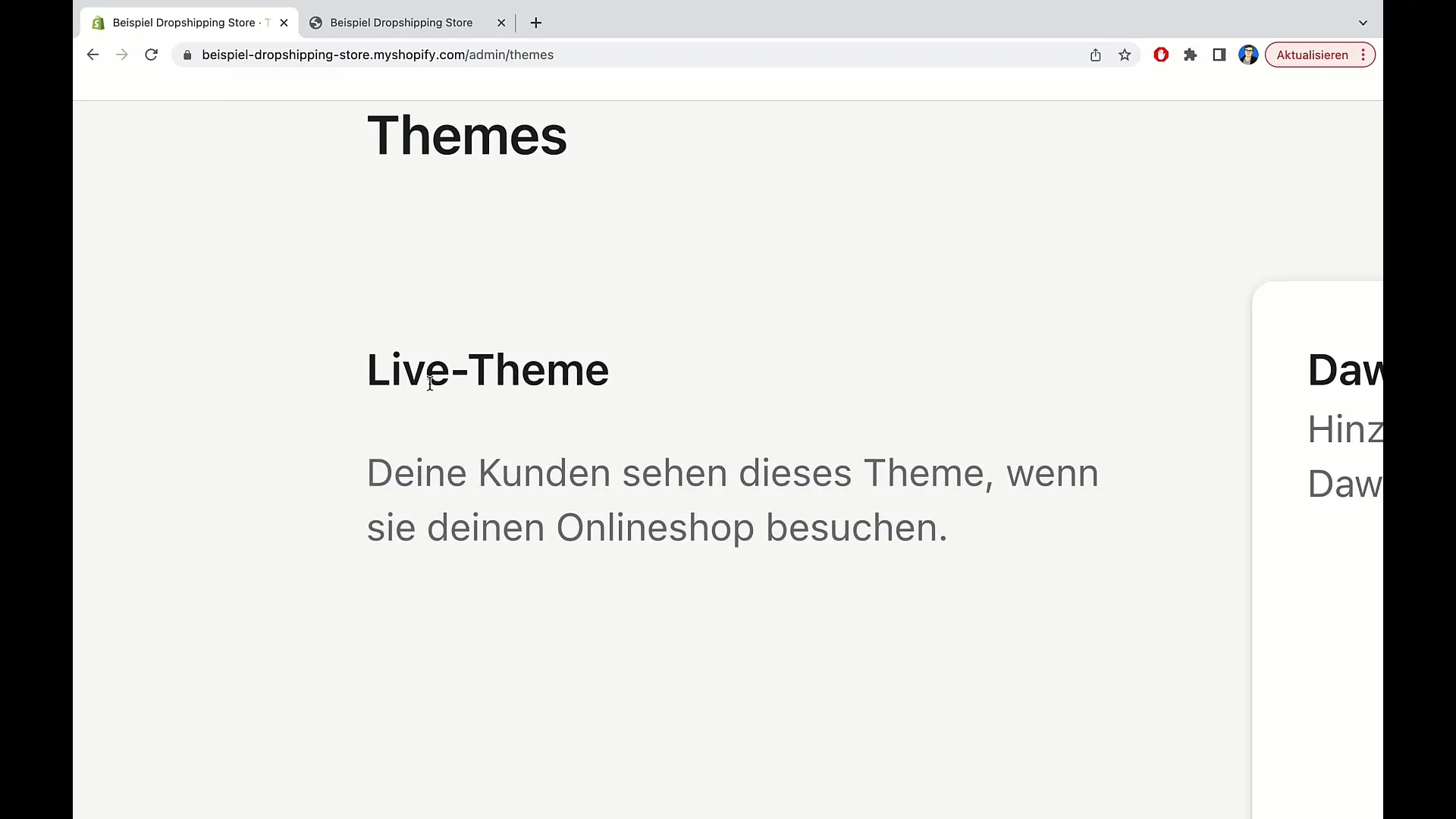
3. Resim Ekleme
Bir resim eklemek için özelleştirme alanında resimler için uygun seçeneğe tıklayın. "Resmi Seç"i seçin ve yüklemek için bir resim seçip veya ücretsiz bir resim kullanmayı tercih edin.
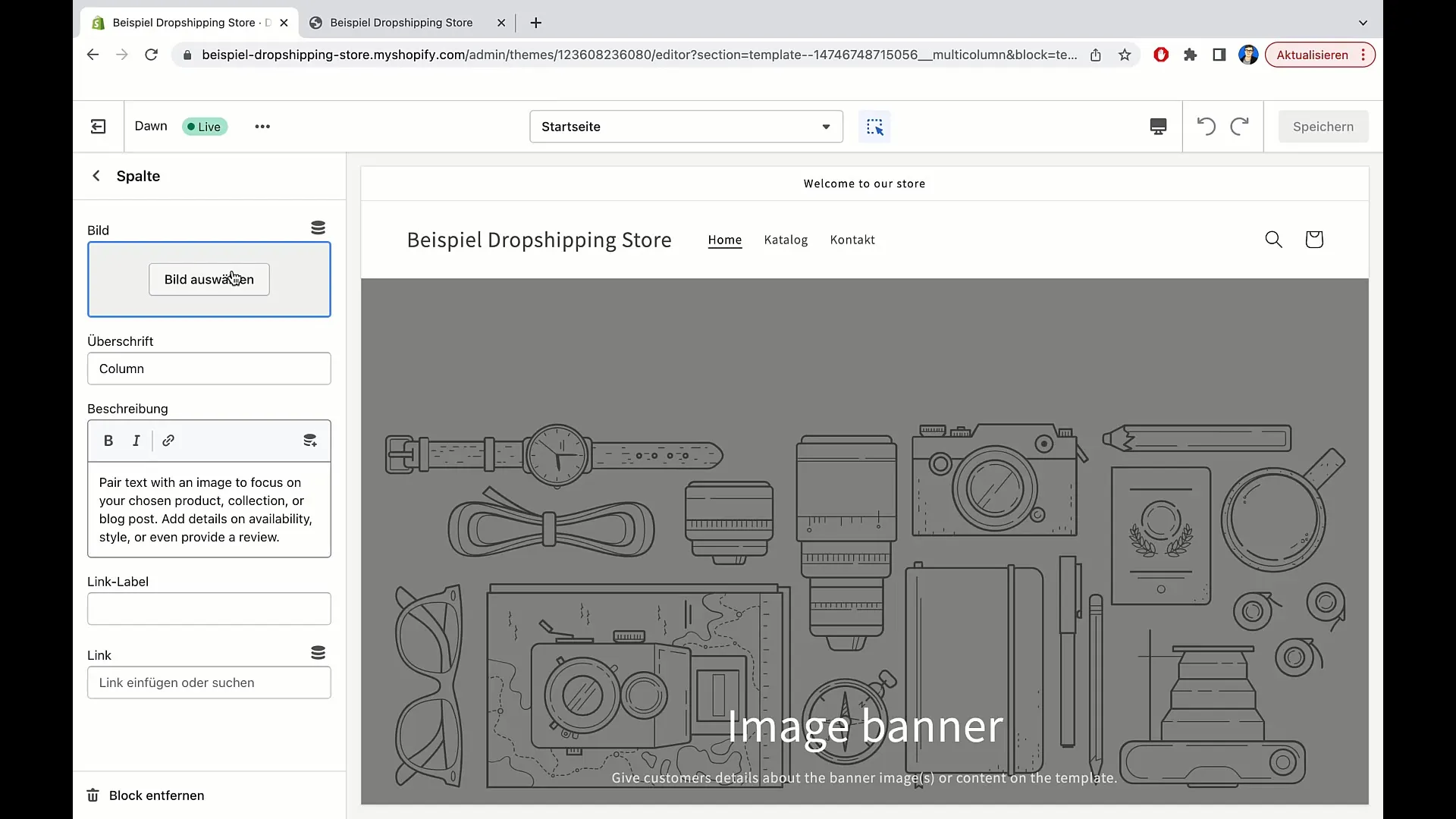
4. Resim Kütüphanesini Kullanma
Zaten kütüphaneye resimler yüklediyseniz, bunları seçebilirsiniz. Aksi takdirde, yeni bir resmi bilgisayarınızdan yüklemek için "Resim Yükle"ye tıklayın.
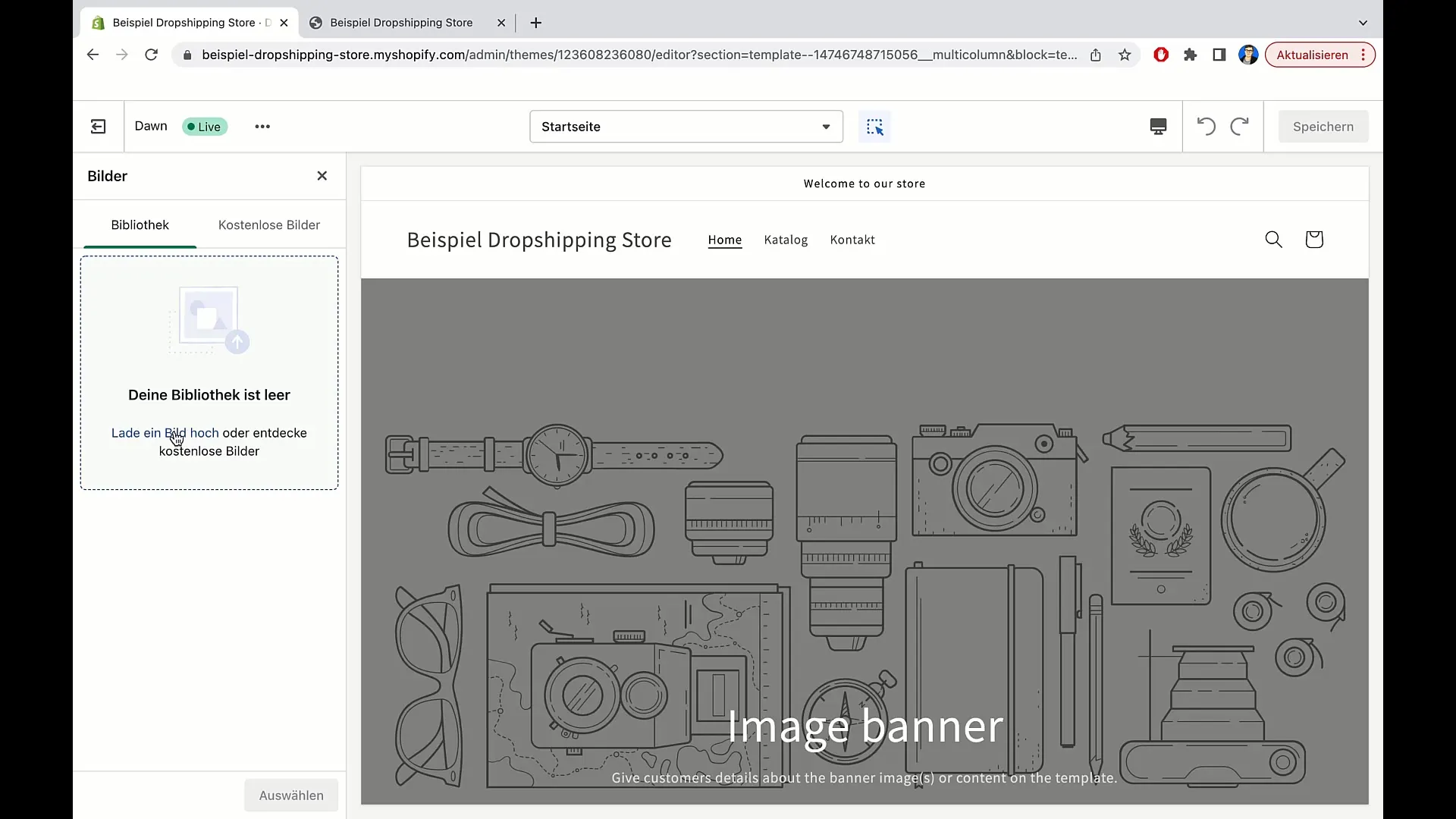
5. Ücretsiz Resimler Ara
Shopify'dan ücretsiz resimler kullanmak istiyorsanız, "Ücretsiz Resimler" seçeneğini seçin. "Aksesuarlar ve Mücevherler" veya "Ev ve Mobilya" gibi çeşitli kategoriler arasında gezinebilir ve uygun resimleri seçebilirsiniz.
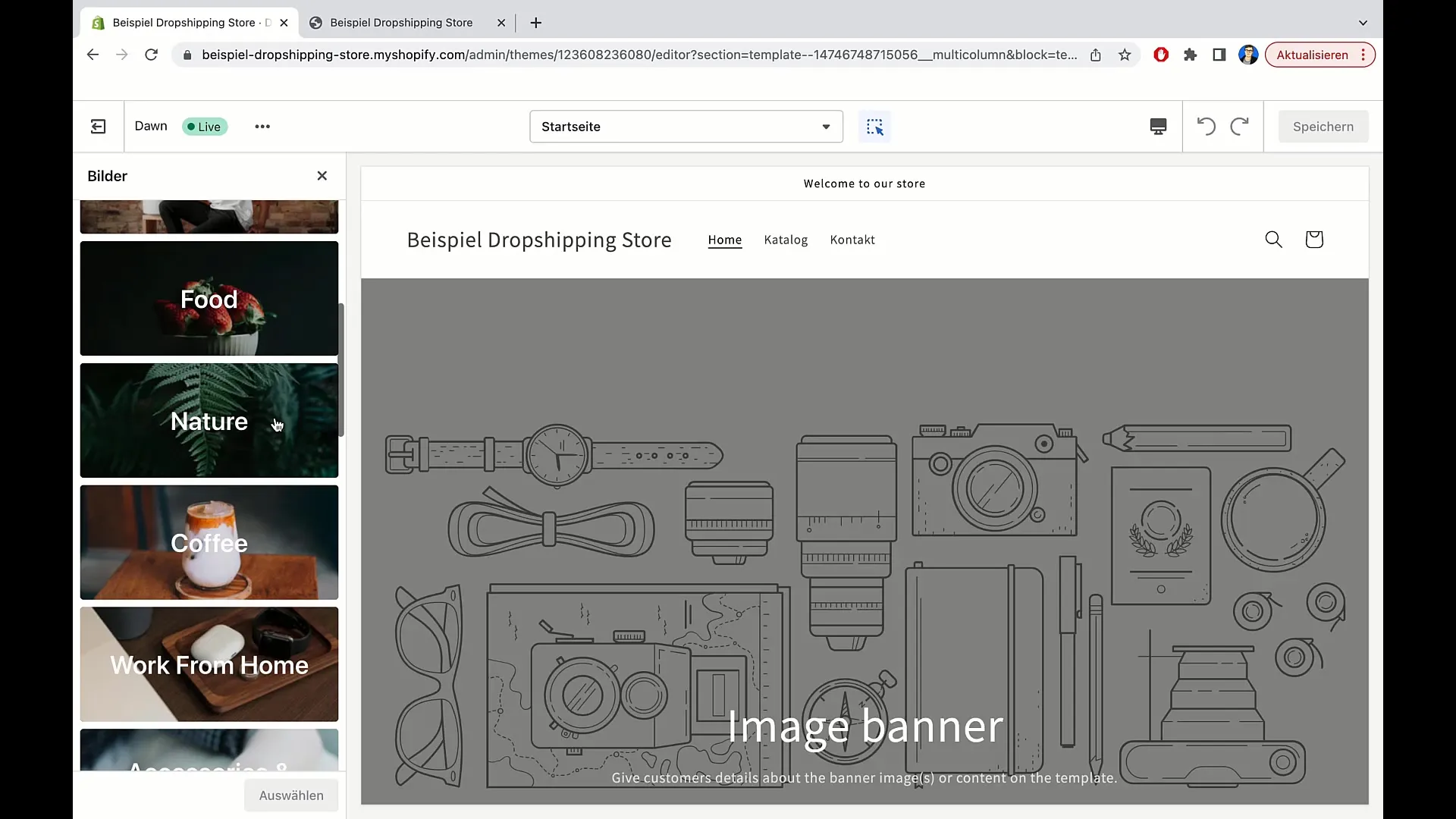
6. Fotoğraf Seç
Bir resim seçtikten sonra "Seç"e tıklayın. Bu resim daha sonra mağazanıza ana resim olarak eklenir.
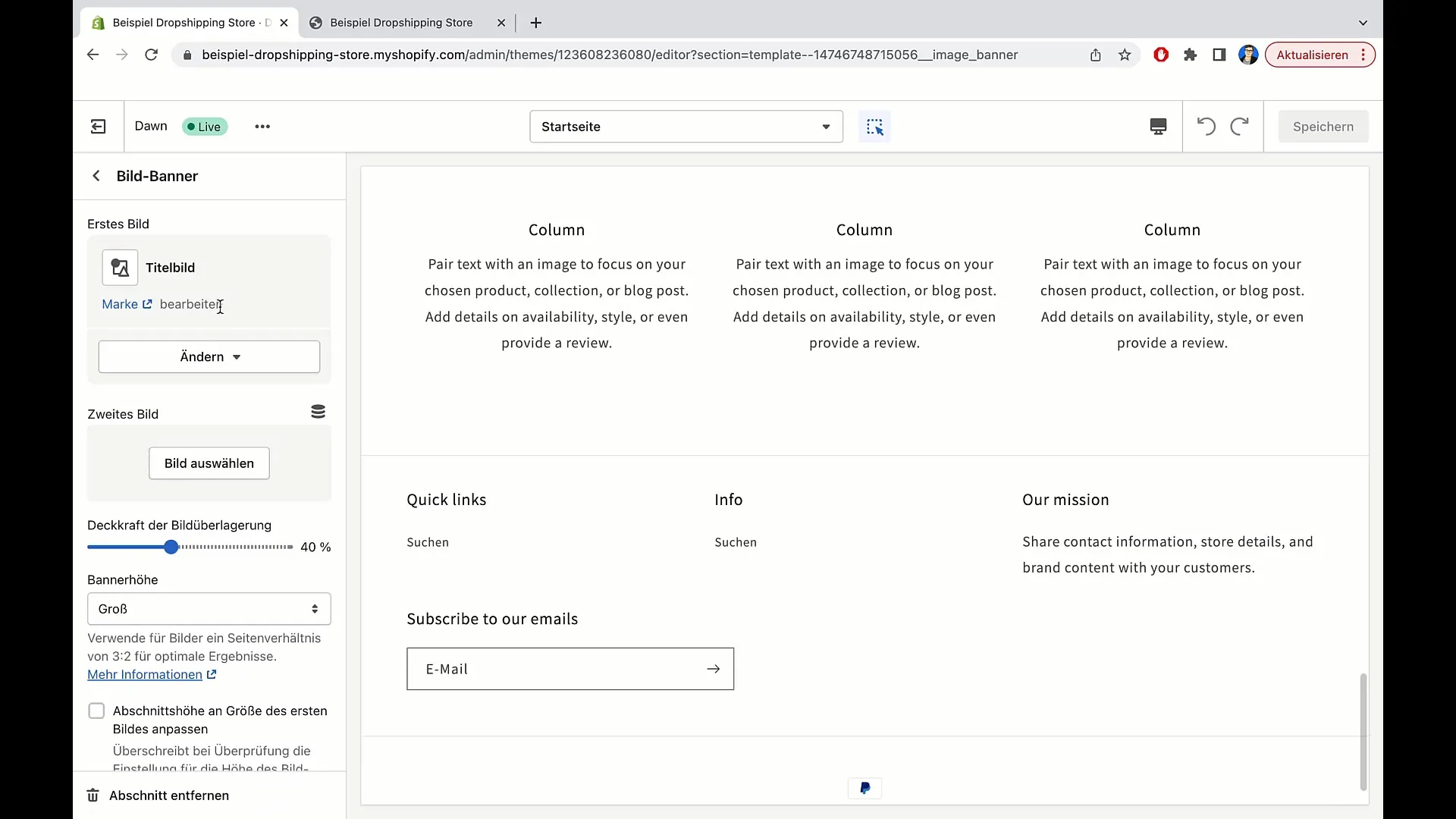
7. Ek Ayarlar Yapma
Burada, banner boyutunu değiştirerek resim boyutunu ayarlayabilirsiniz. Orta boyut, düzeniniz için en uygun olabilir.
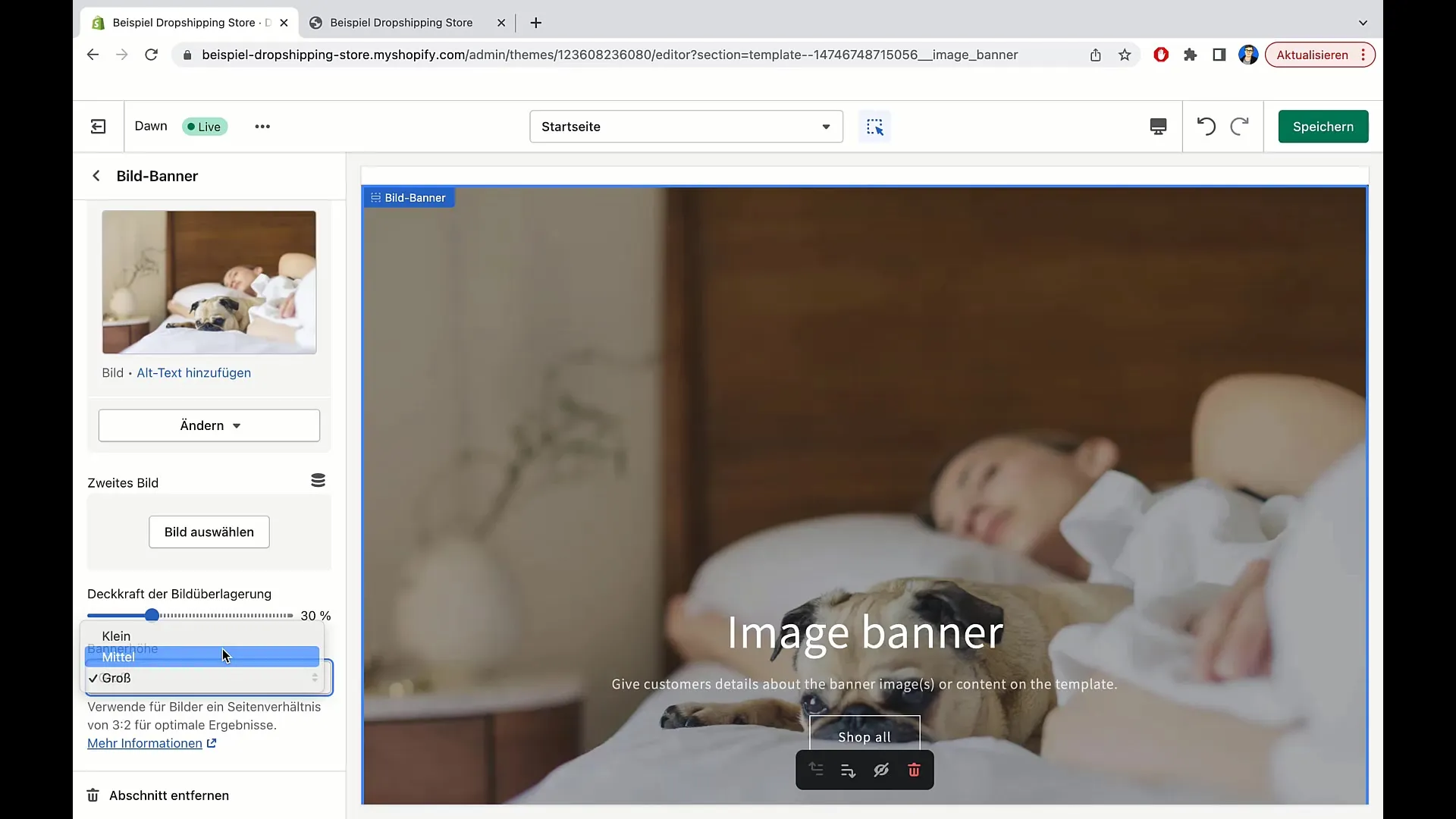
8. Saydamlık Değiştirme
İstenilen etkiyi elde etmek için resmin saydamlığını artırın veya azaltın. Bu, resme veya arka plana odaklanmayı destekleyebilir.
9. Değişiklikleri Kaydetme
Temadan çıkmadan önce değişikliklerinizi kaydetmeyi unutmayın. Böylece yeni resminizin mağazada görünür kalmasını sağlarsınız.
Özet
Bu kılavuzda, Shopify'da resim eklemeyi ve ayarlamayı öğrendiniz. Mağazanızı en iyi şekilde sunmak için bunu istediğiniz zaman değiştirebilirsiniz.
Sık Sorulan Sorular
Shopify'a nasıl bir resim yüklerim?"Tema özelleştir"e gidin, "Resmi Seç"i seçin ve ardından "Resim Yükle"ye tıklayın.
Shopify mağazamda ücretsiz resim kullanabilir miyim?Evet, Shopify resim kütüphanesinden ücretsiz resimler seçebilirsiniz.
Bir resmin boyutunu nasıl ayarlarım?Özelleştirme alanında banner boyutunu değiştirerek resmi daha büyük veya daha küçük yapabilirsiniz.
Bir resmin saydamlığını nasıl değiştiririm?İstenilen etkiyi elde etmek için özelleştirme alanında resmin saydamlığını artırın veya azaltın.


